怎么把原版win10专业版还原成win7呢?原版win10专业版系统由于刚刚推出来,所以非常的受到用户的喜欢,大部分的用户下载安装完原版win10系统后都不满意,想自己将原版win10系统专业版还原成win7系统,但是自己又不会,所以今天就由小编为大家介绍一下吧。
安装了深度技术Ghost win10系统旗舰版后,却发现并不适合了,想还原到深度技术Ghost win7旗舰版,很简单的,一键就可以做到还原到深度技术Ghost win7系统旗舰版,具体如何还原,我们还是要看看下面怎么把深度技术Ghost win10旗舰版还原成win7的详细内容。
怎么把win10还原成win7的步骤
点击右下角任务栏的图标
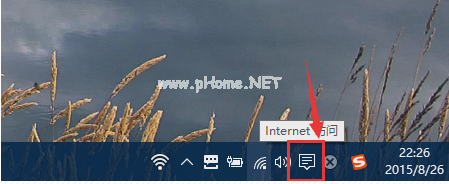
win10还原成win7(图1)
在弹出的页面中,点击设置选项

win10还原成win7(图2)
在设置中选择更新和安全

win10还原成win7(图3)
小编教你win10系统怎么安装windows7旗舰版
今天为大家介绍的是windows10系统装win7旗舰版的方法了,其实关于win10安装windows7的方法是现在大家想换回win7系统的一种方法,下面就是小编为大家带来的win10装win7的方法.
在更新与安全中选择恢复选项

win10还原成win7(图4)
找到会退到win7选项,点击开始

win10还原成win7(图5)
会弹出一个页面,选择你的原因,点击确定

win10还原成win7(图6)
接下来,需要你填写用户名和密码,点击下一步。

win10还原成win7(图7)
点击win7系统,回退到升级以前的系统。

win10还原成win7(图8)
最新win10激活工具图文教程
关于windows10系统激活工具的使用方法相信大家都非常好奇,它能够让我们快速学会如何激活操作系统.如果大家有需要,小编当然会告诉大家windows10激活工具的使用方法.


